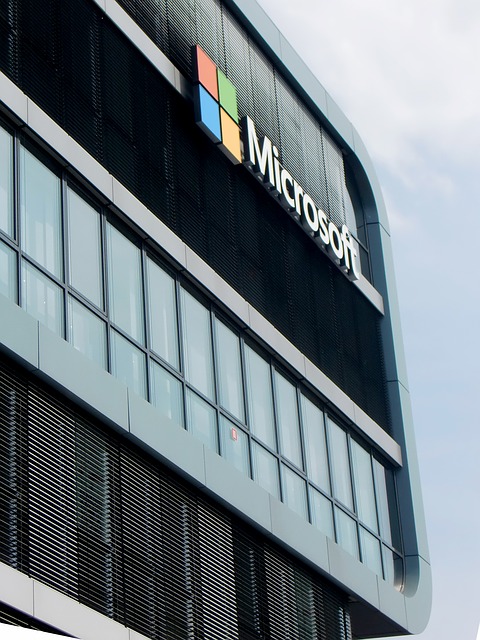4 Cara Masuk Safe Mode Windows 10
Bagi Anda yang saat ini menggunakan Windows 10 patut berbangga hati karena di sana ada mode aman. Safe mode Windows 10 adalah salah satu fitur yang bisa melakukan troubleshooting sehingga Anda bisa lebih aman menggunakannya. Dengan cara masuk safe mode Windows 10 maka Anda bisa memperbaiki program bermasalah tanpa terganggu.
Cara Masuk Safe Mode Windows 10
Tetapi, untuk menggunakannya Anda harus masuk terlebih dahulu dengan cara berikut ini:
-
Dengan Menggunakan Tombol Kunci F8
Cara pertama yang bisa Anda lakukan adalah dengan menekan kunci F8 seperti berikut:
- Nyalakan laptop Anda terlebih dahulu
- Pada saat booting, tekan tombol F8 pada papan ketik Anda berkali-kali
- Pilih Safe mode
Akan tetapi, fungsi F8 ini dihilangkan oleh Windows 10 karena agar mempercepat booting. Untuk mengatasinya pakai cara berikut:
- Klik menu Start
- Klik Command Prompt (Admin)
- Klik Yes ketika muncul jendela peringatan
- Ketik bcdedit /set {default} bootmenupolicy legacy pada CMD yang muncul
- Tekan tombol Enter
Setelah itu, ketika Anda ingin masuk ke safe mode bisa menggunakan F8 pada saat booting.
-
Melalui Tombol Shift dan Restart
Cara yang selanjutnya adalah dengan menggunakan kombinasi tombol Shift dan Restart dengan cara berikut ini:
- Klik menu Start
- Klik tombol Power
- Tangan kiri tekan tombol Shift pada papan ketik, tangan kanan klik pada tombol Restart di layar.
- Selanjutnya Anda akan dibawa ke menu Recovery Mode
- Di sana ada 3 menu utama yaitu Continue, Troubleshoot, danjuga Turn Off Your PC. Pilih menu Troubleshoot
- Pilih opsi Advanced Option
- Klik Startup Setting
- Komputer akan memberitahu bahwa ia meminta untuk me-restart komputer dan meminta izin untuk melakukan safe mode. Klik Restart
- Pilih tipe safe mode yang akan digunakan dan untuk pemula sebaiknya memilih F4.
-
Dengan Melalui Advanced Startup
Cara berikutnya adalah dengan menggunakan Advance Startup yang tak jauh berbeda dengan Shift+Restart di atas. Hanya permulaannya saja yang berbeda, yaitu sebagai berikut:
- Masuk ke menu Setting melalui tombol Start
- Klik Update & Security
- Klik Recovery
- Klik Advance Startup
- Klik Restart Now
- Setelah itu, masuk ke menu Recovery Mode dan pilih menu Troubleshoot
- Setelah ini sama seperti di atas yaitu klik Advanced Option, klik Startup Setting, klik Restart, dan pilih F4.
-
Menggunakan Konfigurasi Sistem
Terakhir, Anda bisa menggunakan konfigurasi sistem yaitu dengan cara:
- Tekan tombol menu Start
- Klik System Configuration
- Beri tanda cek pada Safe Boot
- Pilih jenis safe boot yaitu:
- Minimal yaitu hanya menjalankan drivers dan juga service yang perlu saja.
- Alternate Shell yaitu membuka CMD tanpa Windows GUI
- Active Directory Repair yaitu untuk memberikan akses informasi ke hardaware untuk melakukan perbaikan.
- Network yaitu hanya menggunakan Windows GUI serta hanya menjalankan drivers dan service yang diperlukan saat menggunakan jaringan.
- Klik Ok
- Restart komputer Anda.
Nah, itu dia beberapa cara untuk masuk ke mode aman di Windows 10. Dengan ini maka hanya program-program penting saja yang akan berjalan dan mulai adanya perbaikan pada program yang rusak. Agar Anda tidak ketinggalan informasi mengenai teknologi lainnya, kunjungi selalu Trestle on Tenth.